
ПринтФриендли - мрежна услуга и проширење за прегледаче како би се веб странице сачувале у лако читљивом облику. Назив овог портала може се превести на руски језик, отприлике овако: „штампај у погодном облику“.
Многи корисници су вероватно морали бар једном да сачувају веб локацију неке локације на свом рачунару. Таква страница може садржавати важне или корисне информације, које би могле бити корисне сада или би могле бити корисне у будућности..
Садржај:- Како сачувати веб страницу на рачунару
- Штампање пријатељске интернет услуге и ПДФ
- Како сачувати веб страницу у ПДФ-у у програму Интернет Екплорер
- Принтфриендли проширење за Мозилла Фирефок
- Штампање пријатељског и ПДФ проширења за Гоогле Цхроме
- Закључци чланка
- Како сачувати веб страницу у ПДФ-у у читљивом облику на услузи Принт Фриендли (видео)
Ако се копирање веб странице не врши како би се прилагодио садржај сајта друге особе, чување веб странице неће покренути питање.
Постоји много опција за чување веб странице на тврдом диску рачунара..
Како сачувати веб страницу на рачунару
Једна опција је да ову страницу додате у обележиваче свог прегледача. Али, с временом, постоји доста таквих обележивача.
Једно је када такву страницу, особа која је поставила обележивач, посети с времена на време да се упозна са новим информацијама. Друга ствар је да су на веб локацији постављене неопходне информације, до којих је посетилац случајно дошао и које није планирано да буду посећене у будућности. На пример, ова веб локација не интересује корисника. Стога је чување веб странице такве странице у обележивачима због једног чланка нерационално.
Можете једноставно покушати да копирате садржај веб странице десним дугметом миша. Ова метода не функционира на оним веб локацијама на чијим је страницама рад десног дугмета миша блокиран. То значи да је таква локација заштићена од копирања..
Тако администратори сајтова покушавају да заштите своја ауторска права на садржај својих чланака од плагијата. Понекад постоје случајеви да неки бескрупулозни блогери копирају чланке других људи, а затим их објављују на својим веб локацијама, прослеђујући их као своје чланке.
Заштита од копирања је и даље незадовољавајућа и може ју се заобићи на један или други начин. О томе можете прочитати у чланку о томе како копирати веб страницу ако је на њој инсталирана заштита од копирања..
Веб страницу можете да сачувате у ХТМЛ формату или у веб архиви (МХТЛМ), а затим је прегледате у прозору прегледача.
Најлакши начин копирања веб странице је спремање веб странице у ПДФ датотеку. Да бисте копирали веб страницу веб локације, морате је сачувати у ПДФ помоћу виртуелног штампача.
Можда ће вас такође занимати:- ПДФ Цреатор - програм за креирање ПДФ датотека
- Суматра ПДФ - Бесплатни прегледник ПДФ-а
Ова метода чувања има једну ману. Након штампања у овој датотеци сачуваће се елементи оригиналне веб странице: навигација, рекламе и други непожељни елементи. Наравно, било би боље да их избришете пре штампања или спремања у ПДФ. При штампању се вишак потрошног материјала неће трошити, а када се сачува у ПДФ формату, готов документ неће садржавати непотребне и непожељне елементе. Тако ће се претворити ПДФ онлине у формат погодан за штампање и чување.
Ову прилику пружа портал ПринтФриендли.цом. Након обраде веб странице, можете је одштампати или сачувати као ПДФ.
ПринтФриендли цомПрво ћемо размотрити рад онлајн сервиса Принт Фриендли & ПДФ за претварање веб странице у ПДФ у облик погодан за штампање.
Штампање пријатељске интернет услуге и ПДФ
Овако изгледа почетна страница услуге Принт Фриендли & ПДФ на мрежи..
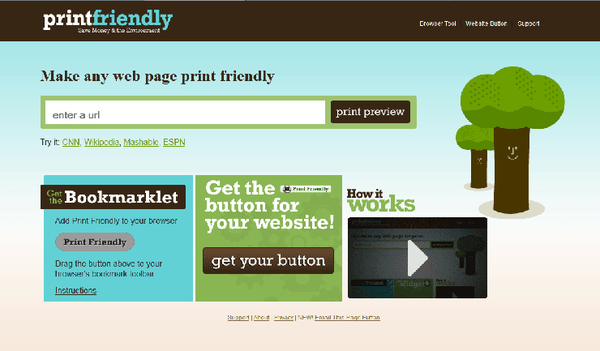
Коришћење ове интернетске услуге неће узроковати потешкоће. Све је врло једноставно: морате копирати и залепити везу са жељене локације у поље "унесите урл", а затим кликните на дугме "прегледа штампања".
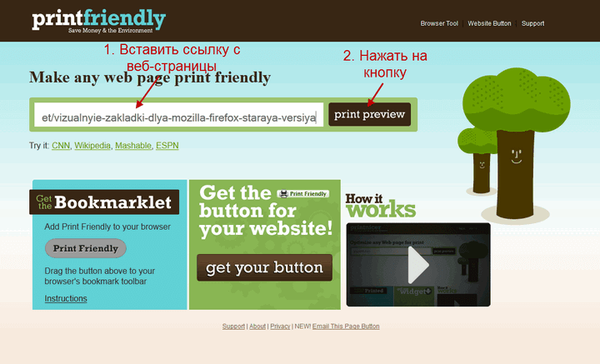
Отвара се нова страница услуге Принт Фриендли (Штампање прилагођено) где се веб страница претвара у датотеку погодну за штампање. Конвертована датотека је отворена и са овом конвертираном датотеком можете извршити потребне радње.
Можете га одмах послати на штампу, ако кликнете на дугме „Штампање“, сачувајте га у облику ПДФ-а кликом на дугме „ПДФ“ или га пошаљите у сандучић е-поште када кликнете на дугме „Е-пошта“..

Пре спремања, претворена датотека се може уређивати. Приликом уређивања можете да промените „Величина текста“, повећавајући или смањите „Избриши слике“. Неважеће акције приликом уређивања датотеке могу бити „Поништи“.
Истицањем текста у документу можете избрисати непотребне реченице или читаве одломке текста. Када се документ коначно измени, морате да кликнете на дугме „ПДФ“ да бисте веб страницу сачували у ПДФ-у.
Отвориће се прозор у којем требате да кликнете на дугме „Преузми свој ПДФ“ да бисте преузели веб страницу сачувану у ПДФ формату на свој рачунар. По дефаулту је величина сачуваног документа одабрана у формату стандардног штампаног листа А4. Величина странице, ако је потребно, може се мењати.
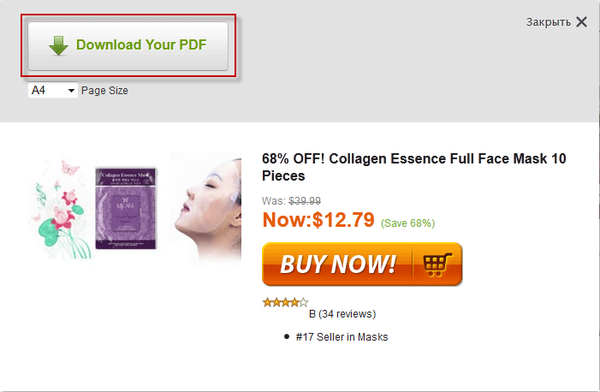
Затим се ПДФ датотека преузима на рачунар, у фасциклу у коју се врши преузимање у вашем прегледачу. Након преузимања датотеке у ПДФ формату, може се отворити програмом - прегледником датотека овог формата.

Скрећем вам пажњу на чињеницу да након претворбе у ПДФ везе у документу остају активне, укључујући везе затворене сидром (текст).
Да бисте олакшали коришћење ове одличне услуге, можете да инсталирате дугме сервиса Принт Фриендли & ПДФ у популарне прегледаче како не бисте копирали адресу веб странице у прозор услуге. Веб страница ће се претворити и сачувати када кликнете на дугме "Принт Фриендли".
Такође, на своју веб локацију можете додати дугме „Пријазно штампање“..
Како сачувати веб страницу у ПДФ-у у програму Интернет Екплорер
Да бисте веб страницу сачували као ПДФ у Интернет Екплорер-у, морате да додате дугме Принт Фриендли у обележиваче вашег прегледача. Сада ћу показати како се то ради у програму Интернет Екплорер 9.
Да бисте то учинили, на главној страници мрежне услуге Принт Фриендли & ПДФ кликните на везу „Алат претраживача“ у горњем десном углу. Након тога, у прозору „Принт Фриендли Буттон фор Интернет Екплорер“ кликните десним тастером миша на дугме „Принт Фриендли“. У контекстном менију изаберите „Додај у фаворите ...“.
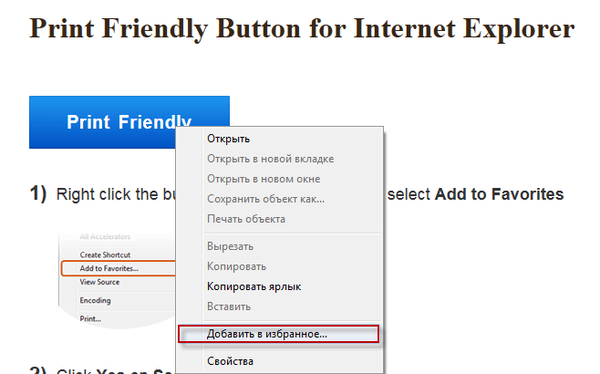
У прозору „Додај у омиљене“ кликните на дугме „Додај“.
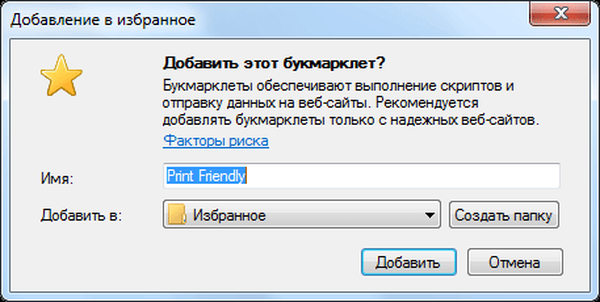
Након тога се обележи обележивач „Принт Фриендли“. Боокмарклет омогућава извршавање скрипти и слање података на веб локацију.
Сада је потребно да отворите веб страницу, а на картицама прегледача кликните на обележивач „Принт Фриендли“. Отвара се веб страница већ трансформисана у лако читљивом облику на услузи ПринтФриендли & ПДФ. Сада га можете уређивати и чувати на рачунару у ПДФ формату.
На сличан начин можете да додате обележиваче у прегледаче Мозилла Фирефок, Гоогле Цхроме, Сафари, Едге. За погоднији рад, инсталирајте Мозилла Фирефок, Гоогле Цхроме, Мицрософт Едге у истоимене прегледаче како не бисте користили обележивач.
Принтфриендли проширење за Мозилла Фирефок
Да бисте додали ново проширење у прегледач Мозилла Фирефок, кликните на „Фирефок“ => „Додаци“ => „Набави додатке“. У поље за претрагу унесите израз - „Принтфриендли“.
Након исписа доступних додатака, у пољу Принтфриендли додатака кликните на дугме "Инсталирај". Проширење је инсталирано у прегледачу Фирефок.
Затим отворите веб страницу која вас занима и да бисте је сачували у погодном облику кликните на икону проширења Принтфриендли - слику штампача у зеленом правоугаонику. Веб страница ће се отворити већ претворена за читање, а можете је сачувати у облику ПДФ-а.
На овој слици је икона за проширење Принтфриендли која се налази у доњем десном углу на плочи са додацима.
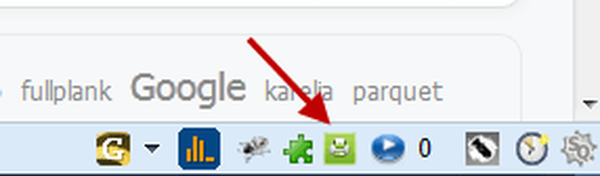
Штампање пријатељског и ПДФ проширења за Гоогле Цхроме
Да бисте додали Принт Фриендли & ПДФ проширење у прегледач Гоогле Цхроме, морате да кликнете на „Конфигуришите и управљајте Гоогле Цхромеом“ => „Алатке“ => „Проширења“.
На страници „Проширења“ кликните на везу „Више екстензија“. Затим на страници „Цхроме веб продавница“, у пољу „Претраживање додатака“, унесите израз „Штампа пријатељски и ПДФ“. У новом прозору са листе одаберите проширење Принт Фриендли & ПДФ, а затим кликните на дугме „Инсталирај“..
Икона за проширење за штампу и ПДФ се појављује на алатној траци прегледача - слика штампача у зеленом правоугаонику.
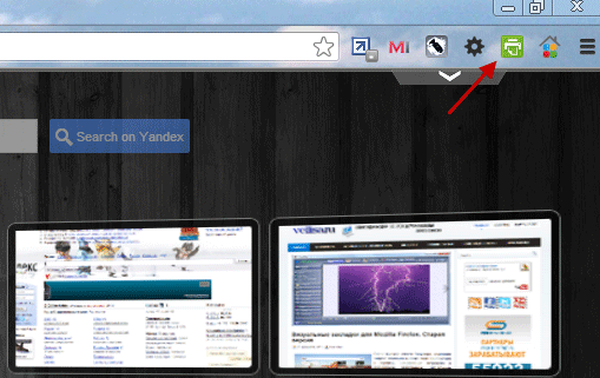
Проширење Принт Фриендли и ПДФ функционише у Гоогле Цхроме-у, баш као што је то случај са Мозилла Фирефок-ом.
Закључци чланка
Услуга Принт Фриендли & ПДФ вам помаже да копирате веб страницу и претворите је у ПДФ он-лине. Можете користити ову услугу да бисте веб страницу сачували у ПДФ-у или је послали за штампу у читљивом облику.
Како сачувати веб страницу у ПДФ-у у читљивом облику на услузи Принт Фриендли (видео)
хттпс://ввв.иоутубе.цом/ватцх?в=ДВ3аКвХХМвА Сличне публикације:- ПДФ Цреатор - програм за креирање ПДФ датотека
- Прво претварање ПДФ у ПДФ и интернетска услуга
- Како компресовати ПДФ на мрежи - 6 услуга
- Како претворити ДјВу у ПДФ помоћу софтвера











